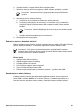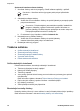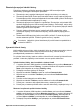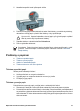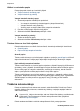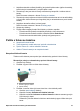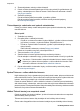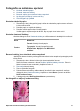User's Guide - Microsoft Windows 2000
Hlášení o nedostatku papíru
Postupujte podle návodu pro konkrétní případ.
● Vstupní zásobník obsahuje papír
● Vstupní zásobník je prázdný
Vstupní zásobník obsahuje papír
1. Zkontrolujte splnění následujících podmínek:
– Ve vstupním zásobníku je dostatek papíru (alespoň deset listů).
– Vstupní zásobník není přeplněný.
– Vložený papír se dotýká zadní stěny vstupního zásobníku.
2. Posuňte vodítko papíru těsně k okraji papíru.
3. Stisknutím tlačítka Pokračovat pokračujte v tisku.
Vstupní zásobník je prázdný
1. Vložte do zásobníku papír.
2. Stisknutím tlačítka Pokračovat pokračujte v tisku.
Tiskárna tiskne na více listů najednou
Pokud tiskárna tiskne na několik listů současně, zkontrolujte následující skutečnosti:
● Gramáž papíru
● Papír může být nesprávně založen
Gramáž papíru
Tiskárna může tisknout na více listů papíru najednou, pokud je gramáž papíru nižší než
doporučená hodnota. Použijte papír odpovídající doporučeným technickým údajům.
Papír může být nesprávně založen
Tiskárna může tisknout na více listů papíru najednou v případě, že papír je příliš zasunut
do tiskárny, nebo v případě, že vodítka papíru nejsou nastavena těsně k okrajům papíru.
Znovu vložte papír do vstupního zásobníku, zasuňte jej do tiskárny, dokud neucítíte
odpor, a poté přisuňte vodítko papíru těsně k okraji stohu papíru.
Tiskárna může tisknout na více listů najednou, pokud jsou v zásobníku vloženy různé
typy papíru. Například může být smíchán fotografický papír a běžný papír. Vyprázdněte
zásobník papíru a vložte pouze ten typ papíru, který je vhodný pro tisk daného
dokumentu.
Tiskárna nekomunikuje
Pokud se tiskárna při tisku dokumentu zastaví, stiskněte tlačítko Pokračovat. Pokud
nezačne tiskárna znovu tisknout, zvedněte kryt tiskárny a odpojte napájecí kabel ze
zadní části tiskárny.
Upozornění Nejprve zkontrolujte, zda není žádná část tiskárny uvolněná nebo
poškozená. Pokud naleznete uvolněné nebo poškozené části, přejděte k
části www.hp.com/support .
Pokud nenaleznete žádné uvolněné nebopoškozené části, postupujte takto:
Kapitola 12
74 HP Deskjet D4100 series